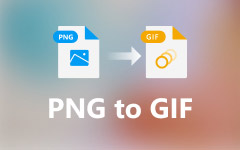GIF'i PNG'ye Dönüştürmenin 3 Ücretsiz Yolu
GIF, genellikle bir döngü animasyonu yapmak için birden fazla görüntü içerir. Bazı durumlarda, hareketli bir GIF'ten yalnızca tek bir resme ihtiyacınız vardır. için basit bir yol, özellikle ücretsiz bir yöntem mi arıyorsunuz? GIF'i PNG'ye dönüştür?
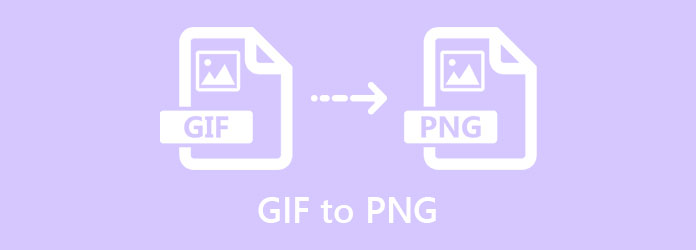
Bu gönderi, GIF'inizi PNG veya JPG gibi bir resim dosyasına dönüştürmek için 3 harika GIF dönüştürücüyü tanıtıyor. Bunları tek tek kontrol edebilir ve ardından GIF'i PNG'ye dönüştürmek için tercih ettiğiniz yöntemi seçebilirsiniz.
Bölüm 1. Ücretsiz Resim Dönüştürücü ile GIF'i PNG'ye Dönüştürün
GIF'i PNG veya JPG'ye dönüştürmek istediğinizde, popüler çevrimiçi görüntü dönüştürme yazılımını verebilirsiniz, Aiseesoft Ücretsiz Resim Dönüştürücü, bir deneme. Ücretsiz bir GIF'ten PNG'ye dönüştürücünün ötesinde, PNG, JPG, JPEG, GIF, BMP, TIFF, WEBP, SVG ve HEIC dahil olmak üzere 30'dan fazla görüntü formatını destekler. Bu nedenle, herhangi bir görüntü dosyasını özgürce yüklemenize ve ardından ihtiyacınıza göre PNG, JPG veya GIF'e dönüştürmenize izin verilir. Artık GIF'i PNG'ye çevrimiçi dönüştürmek için aşağıdaki adımları takip edebilirsiniz.
1. AdımGoogle Chrome, IE, Firefox veya Safari gibi web tarayıcınızı açın, Aiseesoft Ücretsiz Resim Dönüştürücü ve ardından GIF'den PNG'ye dönüştürme sayfasına gidin. Oraya vardığınızda, seçin PNG gelen hedef olarak E dönüşmek.
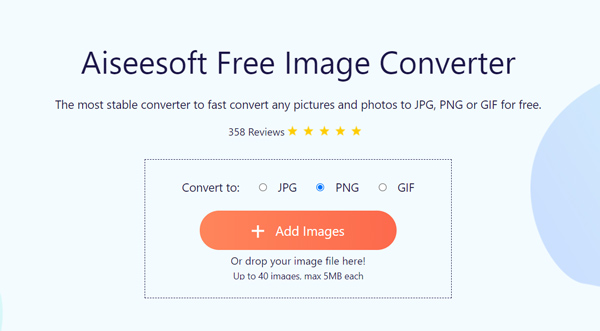
2. AdımTıkla Görsel ekle Animasyonlu GIF dosya(lar)ınızı seçip bu çevrimiçi GIF dönüştürücüye yüklemek için düğmesine basın. Bir seferde en fazla 40 görüntü dönüştürmenize izin verilir. Her resim dosyası 5MB ile sınırlıdır.
3. AdımGIF dosyası yüklendikten sonra, kaynak GIF otomatik olarak bir PNG resmine dönüştürülür. tıklayabilirsiniz İndir Dönüştürülen PNG görüntüsünü bilgisayarınıza kaydetmek için düğmesine basın.
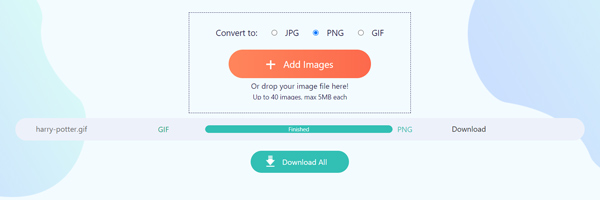
Bu ücretsiz çevrimiçi GIF'ten PNG'ye dönüştürücü, tamamen ücretsiz ve %100 güvenlidir. Yüklenen dosyalarınıza kimse erişemez. Üstelik siteye eklenen tüm resimleriniz dönüşüm sonrasında hızlı bir şekilde silinecektir.
Bölüm 2. Convertio GIF'i PNG Dönüştürücü Kullanarak GIF'i PNG'ye Dönüştürün
Convertio tüm özelliklere sahip bir çevrimiçi video, ses, görüntü ve belge dönüştürücüsüdür. Belirli bir teklif sunar GIF'den PNG'ye Dönüştürücü GIF'ten bir PNG resmi çıkarmanız için bir araç. GIF'ten PNG'ye dönüştürücü olarak Convertio, animasyonlu GIF'i kalite kaybı olmadan görüntü dosyalarına dönüştürebilir.
1. AdımGit Convertio GIF'den PNG'ye Dönüştürücü web tarayıcınızda sayfa. GIF dosyanızı yüklemek için Dosyaları Seç'e tıklayın. Burada ayrıca bir GIF'i Google Drive veya Dropbox'tan dönüştürmenize izin verilir. Bu ücretsiz GIF'ten PNG'ye dönüştürücünün maksimum dosya boyutu 100 MB'dir.
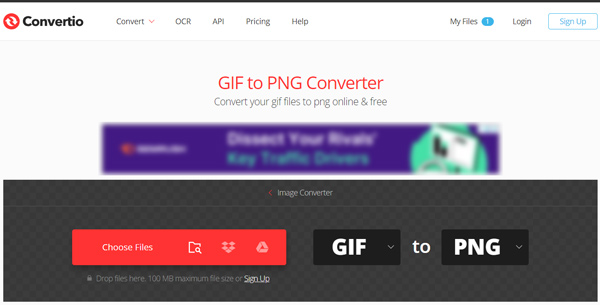
2. AdımÇıktı formatı varsayılan olarak PNG olarak ayarlanacaktır. GIF'i PNG'ye dönüştürmeye başlamak için Dönüştür düğmesine tıklamanız yeterlidir. Bu adım sırasında, GIF'i başka bir görüntü formatına dönüştürmeyi de seçebilirsiniz. Bundan sonra, tıklamanız gerekir İndir PNG resmini bilgisayarınıza kaydetmek için düğmesine basın.
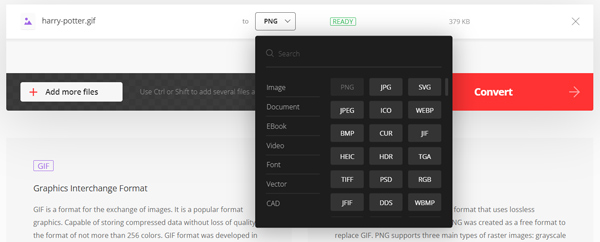
Bölüm 3. Ezgif ile GIF Nasıl Düzenlenir ve Animasyonlu PNG'ye Dönüştürülür
Ezgif başka bir popüler GIF düzenleme ve dönüştürme aracıdır. Ayrıca ücretsiz olarak çalışabilir GIF yapımcısı videolardan ve resimlerden GIF'ler oluşturmak için. bir GIF'den Animasyonlu PNG'ye dönüştürücü GIF'i hızlı bir şekilde PNG görüntüsüne dönüştürmeniz için.
1. AdımEzgif sitesine gidin, APNG'ye GIF GIF'i Animasyonlu olarak görüntülemek için sekme PNG dönüştürücü aracı.
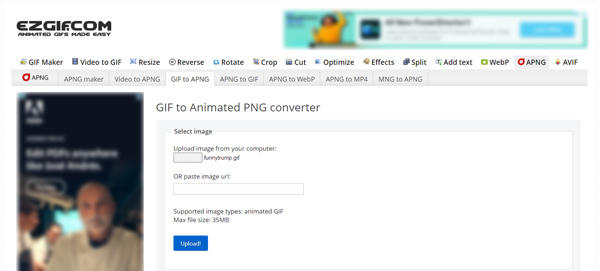
2. AdımTıkla Dosyaları Seç GIF dosyanıza göz atmak ve yüklemek için düğmesine basın. Ardından, bu çevrimiçi GIF'i PNG'ye dönüştürücüye yüklemek için Yükle düğmesine tıklayın. Ardından GIF düzenleme ve dönüştürme sayfasına yönlendirileceksiniz.
3. AdımEklenen GIF'i görüntülemeniz için yerleşik bir oynatıcıya sahiptir. Bu adım sırasında GIF'i kırpmanıza, kesmenize, bölmenize, döndürmenize, yeniden boyutlandırmanıza, tersine çevirmenize ve optimize etmenize izin verilir. Ayrıca, bu animasyonlu GIF dosyasına efektler ekleyebilir ve döngü hızını kontrol edebilirsiniz. Yalnızca GIF'i PNG'ye dönüştürmek istiyorsanız, burada doğrudan APNG'ye Dönüştür düğmesine basın.
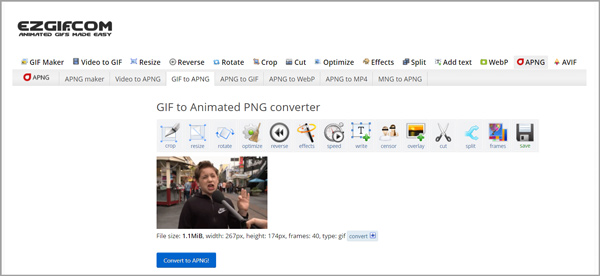
4. AdımÇıktı animasyonlu PNG dosyasını önizleyebilirsiniz. Ardından bilgisayarınıza kaydetmek için Kaydet düğmesine tıklayın.
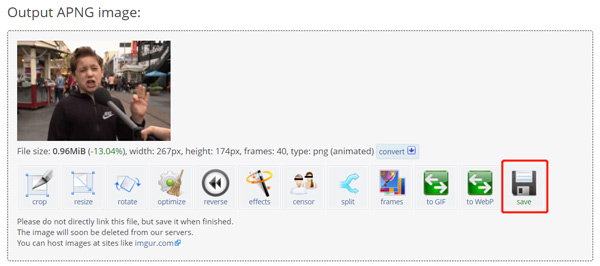
Bölüm 4. GIF'den PNG'ye SSS
Soru 1. iPhone'umda GIF'i PNG'ye nasıl dönüştürebilirim?
Animasyonlu bir GIF dosyasını PNG gibi statik bir görüntüye dönüştürmek istediğinizde, doğrudan ekran görüntüsü özelliğini kullanabilirsiniz. PNG olarak değiştirmek istediğiniz GIF dosyasını bulun ve açın, iPhone ekranınızın ekran görüntüsünü almak için normal yolu kullanın. Ardından orijinal GIF, Fotoğraflar uygulamasına kaydedilen bir PNG resmi olarak yakalanacaktır. Tüm ekran görüntüleri varsayılan olarak iPhone'da PNG formatında kaydedilecektir.
Soru 2. Photoshop kullanarak GIF'i PNG'ye dönüştürebilir miyim?
Evet, Adobe Photoshop bir GIF dosyasını statik bir görüntü olarak açabilir. Photoshop'ta bir GIF dosyasını açtıktan sonra, onu kolayca dışa aktarabilir ve PNG resmi olarak kaydedebilirsiniz.
Soru 3. Windows 10'da GIF'i PNG'ye ücretsiz olarak nasıl dönüştürebilirim?
Bir Windows 10 bilgisayarda GIF'i PNG'ye ücretsiz dönüştürmek için, yukarıda önerilen GIF'den PNG'ye dönüştürücülerin yanı sıra, önceden yüklenmiş Paint uygulamasına da güvenebilirsiniz. GIF dosyasını Paint'te açın, Dosya menüsüne tıklayın, Dosyayı dışa aktar seçeneğini seçin ve ardından çıktı formatı olarak PNG'yi seçin. Ardından Paint, kaynak GIF'in bir kopyasını oluşturacak ve onu PNG resmi olarak kaydedecektir.
Sonuç
3 basit yolu öğrenebilirsiniz. GIF'i PNG'ye dönüştür veya bu gönderiden JPG. Aslında, animasyonlu GIF'leri bir PNG görüntüsüne dönüştürmek için ekran görüntüsü uygulamasını, resim görüntüleyiciyi veya bazı sosyal uygulamaları da kullanabilirsiniz. Daha fazlasını öğrenmek için, MP4'ü GIF'e nasıl dönüştüreceğinizi görmek için tıklayabilirsiniz.




 /
/